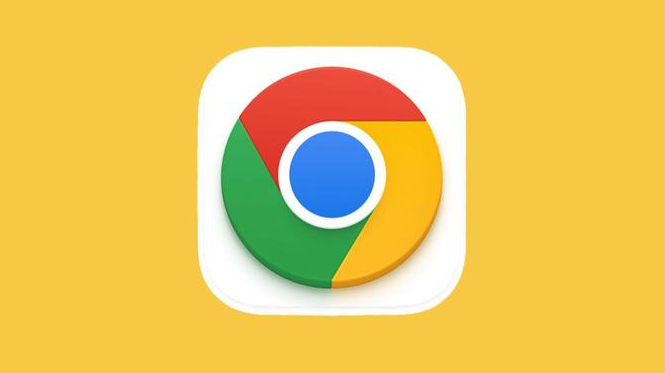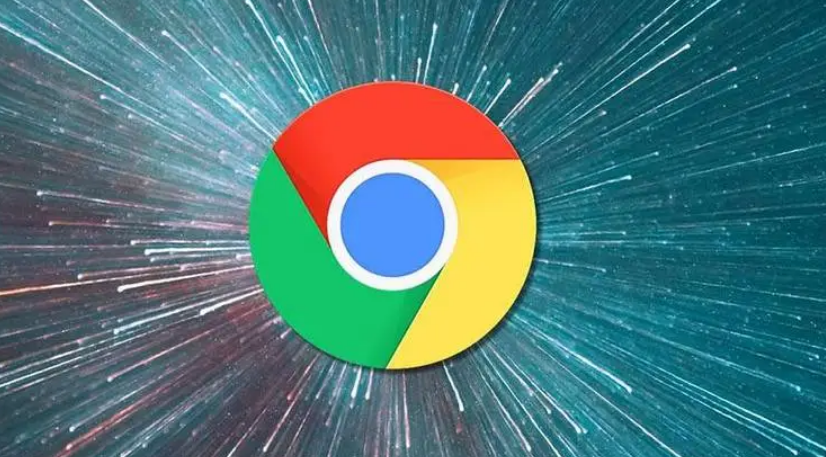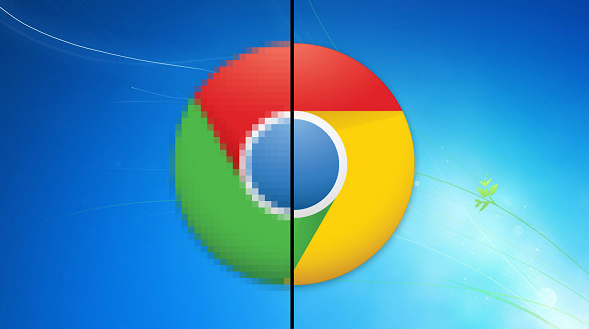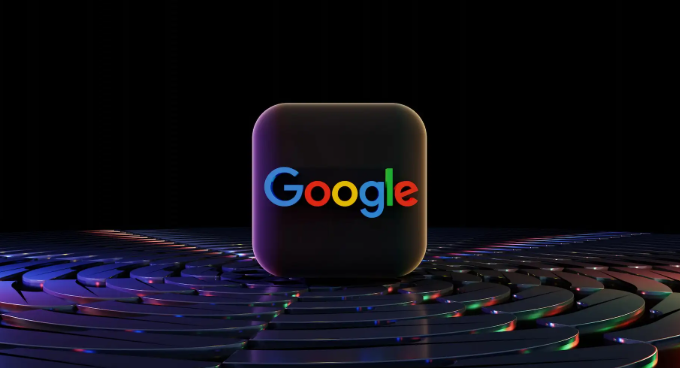
确认网络环境是否正常。重启路由器或切换至有线连接以减少无线信号干扰,使用Speedtest工具测试当前带宽是否达标。若发现波动较大,可尝试更换DNS服务器如1.1.1.1优化路由路径。
清理浏览器冗余数据能有效释放资源。进入Chrome设置中的“更多工具”,选择“清除浏览数据”,勾选“缓存的图片和文件”“浏览历史记录”并执行全盘清理。此操作能消除因临时文件堆积导致的传输阻塞问题。
管理扩展程序避免性能损耗。访问“更多工具→扩展程序”,禁用或移除非必要的插件,尤其是各类下载辅助工具。这些第三方组件常与原生下载模块产生冲突,关闭后可显著提升响应效率。
保持软件版本最新至关重要。通过“帮助→关于Google Chrome”检查更新,安装最新版以获取性能优化补丁。同时更新操作系统到最新版本,Windows用户可通过“设置→更新和安全”完成系统级维护。
启用多线程加速技术突破限制。在地址栏输入`chrome://flags/enable-parallel-downloading`开启并行下载模式,该功能将单个任务拆分为多个线程,实测可使大文件下载提速。但需注意部分网站可能屏蔽此策略,建议实际测试效果。
采用专业下载管理器接管任务。安装IDM或Free Download Manager等工具,将其设为默认下载方式。这类软件支持断点续传、多通道分流等高级特性,尤其适合大体积安装包的高速传输。
调整隐私设置减少后台负载。进入“设置→高级→隐私和安全”,关闭“预加载页面以便更快地浏览和搜索”选项。停止不必要的预判行为可集中带宽资源保障当前下载任务优先级。
通过上述步骤逐步操作,用户能够有效提升Google浏览器下载安装包的下载速度。每次修改设置后建议立即测试效果,确保新的配置能够按预期工作。